电脑无法开机(轻松解决电脑无法开机的常见问题)
23
2025-01-24
电脑无法开机是我们在日常使用中可能会遇到的一个常见问题,这不仅会给我们的工作和生活带来不便,还可能导致数据丢失等严重后果。本文将介绍一些处理措施,帮助读者解决电脑无法开机的问题。
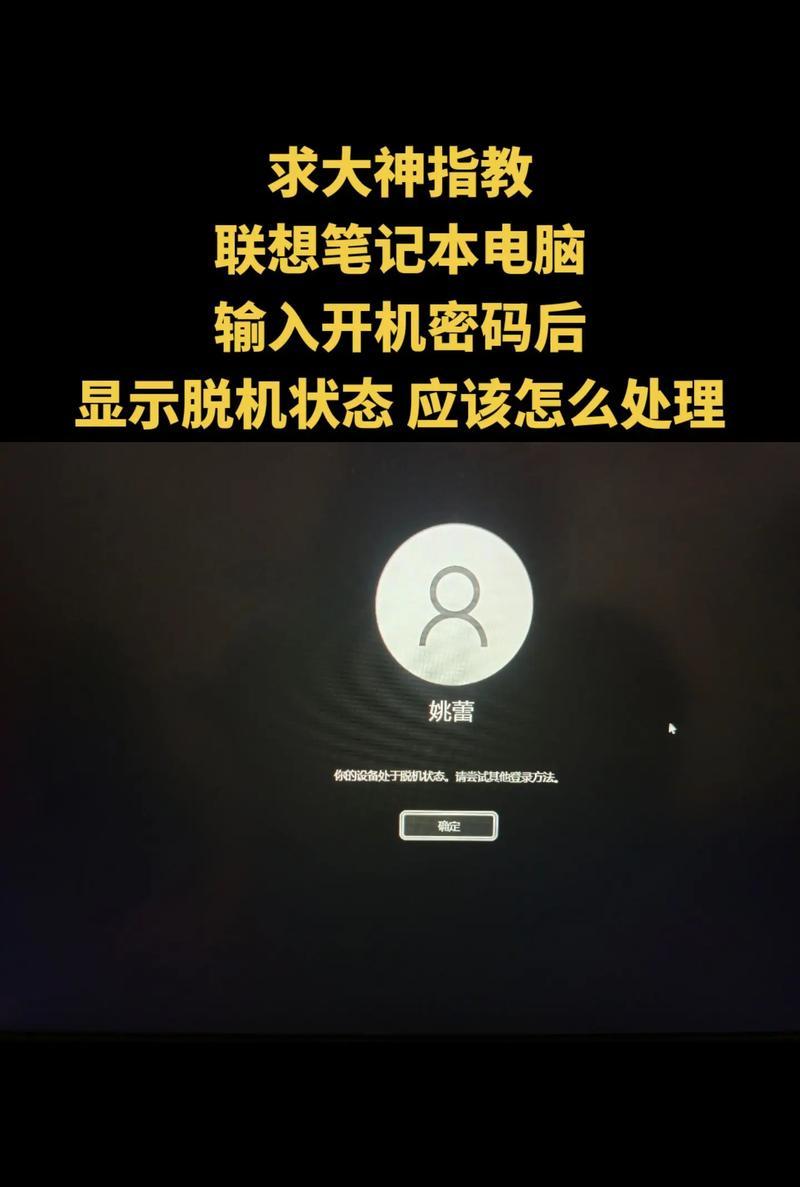
一:排除电源问题
我们要检查电脑是否插上了电源并确保电源线没有损坏。如果电源正常,但电脑仍然无法开机,可以尝试更换一个插座或使用另一根电源线。
二:检查硬件连接
在排除了电源问题后,我们需要检查硬件连接是否正确。确保主板、显卡、内存等设备都牢固连接,并检查数据线和电源线是否插好。
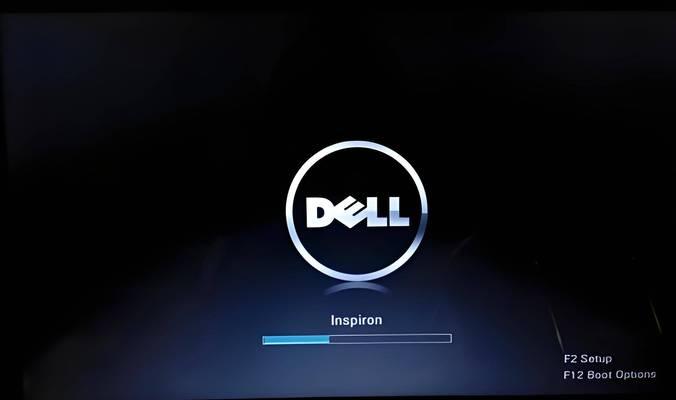
三:清理内存条
有时,电脑无法开机可能是因为内存条接触不良。可以尝试将内存条取下来,清理金手指部分,并重新插入主板上的插槽中。
四:移除不必要的外部设备
有些外部设备可能会引起冲突导致电脑无法正常开机。在处理这类问题时,建议将所有不必要的外部设备(如打印机、摄像头等)断开连接,只保留必需的键盘和鼠标。
五:检查硬盘连接
硬盘连接不良也是导致电脑无法开机的常见原因之一。请检查硬盘连接线是否插好,并确保其与主板之间的连接牢固。
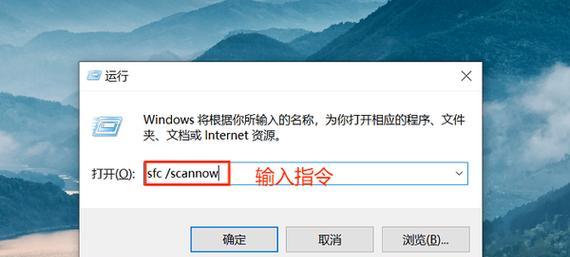
六:重置BIOS设置
BIOS是计算机启动的重要组成部分,如果设置错误,也会导致电脑无法正常开机。可以通过按下Del键或F2键进入BIOS界面,然后选择恢复默认设置来尝试解决问题。
七:检查显卡
显卡故障也可能导致电脑无法开机。可以尝试将显卡取下来,并用橡皮擦轻轻擦拭金手指部分,然后重新插入主板插槽中。
八:清理风扇和散热器
过热也是电脑无法正常开机的原因之一。请检查电脑内部的风扇和散热器是否有灰尘堆积,如有需要清理。
九:使用安全模式启动电脑
如果电脑无法正常开机,可以尝试进入安全模式启动。在开机过程中多次按下F8键,然后选择安全模式启动选项。
十:使用系统修复工具
操作系统自带的系统修复工具可以帮助我们解决一些无法开机的问题。可以通过安装盘或恢复分区来访问这些工具。
十一:重装操作系统
如果上述方法都无效,我们可以考虑重装操作系统。这会清除硬盘上的所有数据,请确保提前备份重要文件。
十二:咨询专业人士
如果您在尝试了上述方法后仍然无法解决电脑无法开机的问题,建议咨询专业人士寻求帮助。
十三:定期维护和保养
为了避免电脑无法开机的问题,我们应该定期维护和保养计算机。清理内部灰尘、更新驱动程序、定期备份重要文件等措施都能够提高电脑的稳定性。
十四:购买可靠的硬件产品
选择可靠的硬件产品也是避免电脑无法开机的一种方法。购买知名品牌和质量有保证的硬件产品可以减少故障发生的概率。
十五:
电脑无法开机是一个常见而令人困扰的问题,但我们可以通过排除各种可能原因来解决。本文介绍了一些常见的处理措施,希望能帮助读者顺利解决电脑无法开机的问题。同时,我们也强调了定期维护和保养的重要性,以预防类似问题的发生。
版权声明:本文内容由互联网用户自发贡献,该文观点仅代表作者本人。本站仅提供信息存储空间服务,不拥有所有权,不承担相关法律责任。如发现本站有涉嫌抄袭侵权/违法违规的内容, 请发送邮件至 3561739510@qq.com 举报,一经查实,本站将立刻删除。